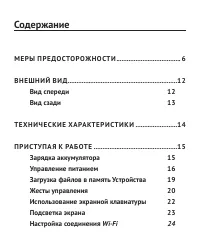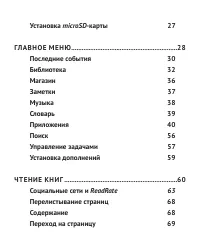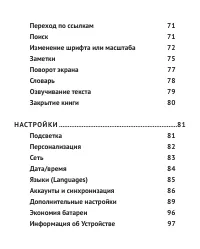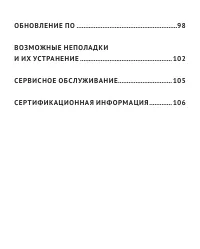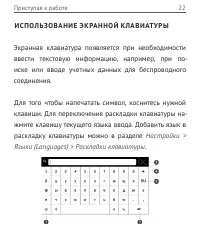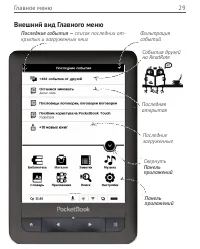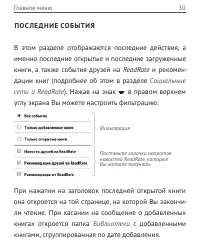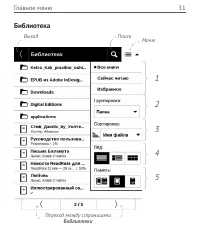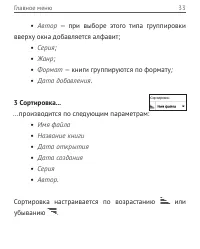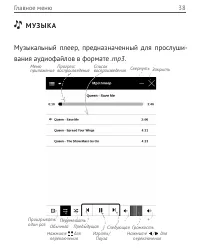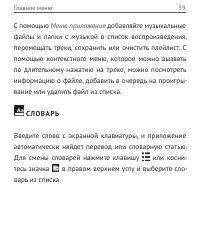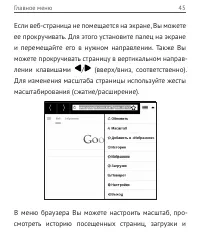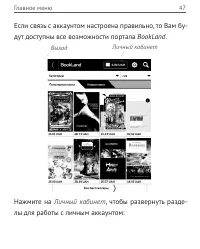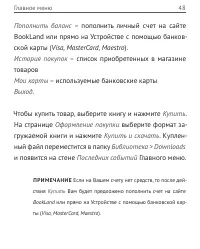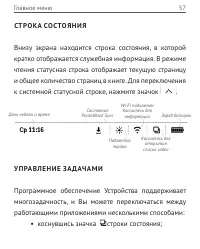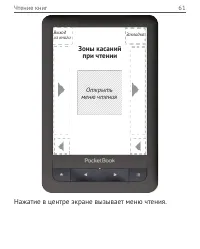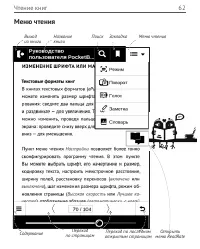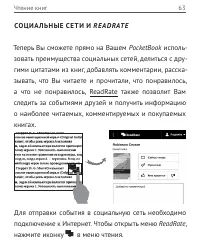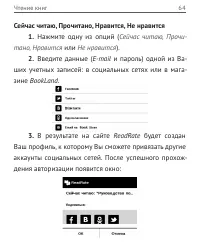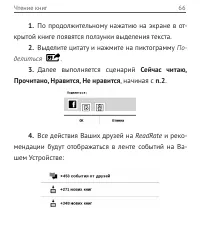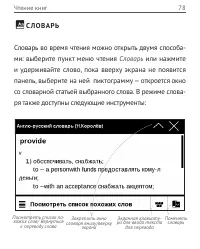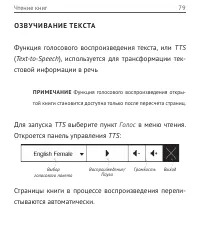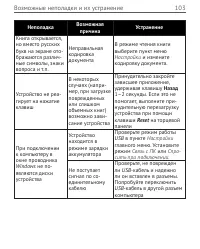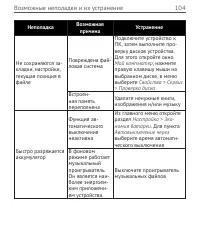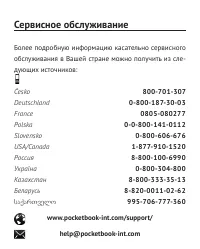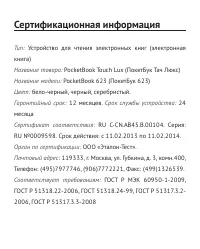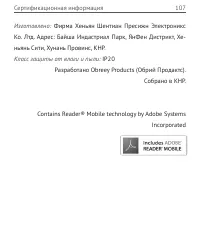Страница 2 - Содержание
Содержание М Е Р Ы П Р Е ДО СТО Р ОЖ Н О СТ И ..................................... 6 В Н Е Ш Н И Й В И Д ............................................................... 12 Вид спереди 12 Вид сзади 13 Т Е Х Н И Ч Е С К И Е Х А РА КТ Е Р И СТ И К И ........................ 14 П Р И СТУ П А Я К РА Б О...
Страница 3 - microSD
Установка microSD -карты 27 ГЛ А В Н О Е М Е Н Ю ............................................................. 28 Последние события 30 Библиотека 32 Магазин 36 Заметки 37 Музыка 38 Словарь 39 Приложения 40 Поиск 56 Управление задачами 57 Установка дополнений 59 Ч Т Е Н И Е К Н И Г .....................
Страница 6 - Меры предосторожности; Условия хранения, транспортировки и использования; Старайтесь избегать следующих воздействий:
Меры предосторожности Прежде чем начать работу с Устройством, пожалуйста, особо внимательно прочитайте этот раздел. Следующие советы по - могут Вам обеспечить Вашу безопасность и продлить срок службы Устройства. Условия хранения, транспортировки и использования Диапазон рабочих температур устройства...
Страница 8 - Обслуживание; SD
Меры предосторожности 8 Во избежание повреждения органов слуха не ис - пользуйте устройство на высоком уровне громкости длительное время. Обслуживание Не пытайтесь разобрать или модифицировать Устройство. Не используйте Устройство, если у него повреждены аккуму - лятор, зарядное устройство (поврежде...
Страница 9 - Радиочастотная безопасность
Меры предосторожности 9 Наличие на экране пяти или менее дефектных пикселей яв - ляется допустимой нормой и не относится к гарантийным де - фектам экрана. По окончании срока службы, пожалуйста, обратитесь в ближай - ший авторизированный сервисный центр для проведения диа - гностики на предмет безопа...
Страница 10 - Утилизация
Меры предосторожности 1 0 или производителем на предмет безопасности использования Устройства. Не используйте беспроводные соединения в местах, где это запрещено, к примеру, на борту самолета или в больнице — это может повлиять на работу бортовой электроники или ме - дицинского оборудования. Утилиза...
Страница 12 - Внешний вид; В И Д С П Е Р Е Д И
Внешний вид В И Д С П Е Р Е Д И 1. Домой — возврат к главному меню; 2. Назад — переход на страницу назад; 3. Светодиодный инди - катор — отображает энергетиче - ский режим Устройства. При за - рядке индикатор светится, когда батарея заряжена он гаснет. При использовании устройства свет индикатора св...
Страница 13 - В И Д С З АД И
Внешний вид 11 В И Д С З АД И 6. 3.5 мм аудиоразъем; 7. Разъем micro-USB — для подключения Устройства к компьюте - ру или зарядному устройству с помощью USB -кабеля; 8. Reset — для перезагрузки Устройства; 9. Слот карты памяти microSD — для установки внешней microSD/ SDHC -карты (до 32 ГБ); 10. Вкл/...
Страница 14 - Технические характеристики
Технические характеристики Дисплей Сенсорный 6’’ E Ink Pearl HD экран с расширением 1024×758 точек Подсветка Да Процессор 800 МГц Оперативная память 128 МБ Внутренний накопитель 4 ГБ * Операционная система Linux® Коммуникации Wi-Fi™ ( b/g/n ) USB 2.0 (до 480 Мб/сек, microUSB порт) Слот памяти microS...
Страница 15 - Приступая к работе; З А Р Я Д КА А К КУ М УЛ Я ТО РА
Приступая к работе В этом разделе Вы узнаете о том, как подготовить Устройство к работе и об основных функциях управле - ния Устройством. З А Р Я Д КА А К КУ М УЛ Я ТО РА Для продления срока службы аккумулятора заряжать первый раз Устройство рекомендуется в выключенном состоянии от 8 до 12 часов. За...
Страница 16 - У П РА В Л Е Н И Е П И ТА Н И Е М
Приступая к работе 1 6 2. Когда аккумулятор будет полностью заряжен, индикатор погаснет. Теперь Вы можете отсоединить ка - бель от Устройства и включить его для использования. П Р И М Е Ч А Н И Е Индикацию можно отключить в разделе На- стройки > Экономия батареи > Светодиодная индикация . Если...
Страница 17 - нальные настройки > При включении открывать
Приступая к работе 17 книгой, в зависимости от настроек ( Настройки > Персо- нальные настройки > При включении открывать ). Чтобы выключить Устройство, нажмите и удерживайте кнопку питания до тех пор, пока оно не выключится. Так - же Вы можете настроить автоматическое выключение или блокировку...
Страница 18 - Домой
Приступая к работе 18 Если по истечению 30 секунд Устройство также не ре - агирует на прикосновения к сенсорным элементам управления на экране, необходимо зажать и удержи - вать кнопку Домой до появления диспетчера задач, для ручного завершения работы приложений. П Р И М Е Ч А Н И Е При нажатии кноп...
Страница 19 - З А Г РУ З КА ФА Й Л О В В П А М Я Т Ь УСТ Р О Й СТ В А
Приступая к работе 19 З А Г РУ З КА ФА Й Л О В В П А М Я Т Ь УСТ Р О Й СТ В А Присоедините Устройство с помощью USB -кабеля к компьютеру. П Р И М Е Ч А Н И Е При передаче данных Устройство должно быть включено! На экране Устройства появится запрос выбора режима USB . Выберите Связь с ПК , после чего...
Страница 20 - можете скопировать файлы на Устройство или; Ж Е СТ Ы У П РА В Л Е Н И Я
Приступая к работе 20 можете скопировать файлы на Устройство или microSD - карту, используя проводник или другой файловый менеджер. В Н И М А Н И Е После окончания копирования файлов восполь - зуйтесь функцией безопасного извлечения Устройства, прежде чем отключать USB -кабель! Ж Е СТ Ы У П РА В Л Е...
Страница 21 - Нажатие и удержание; Открывает контекстное меню элемента (если; Перелистывание; Прокручивает списки: быстро проведите паль; Масштабирование; Изменяет масштаб изображений: сдвинь
Приступая к работе 2 1 Нажатие и удержание Открывает контекстное меню элемента (если доступно). Перелистывание Перелистывает страницы книги или списка; перемещает изображения по экрану: проведите пальцем по экрану в горизонтальном или верти - кальном направлении. Прокручивание Прокручивает списки: б...
Страница 22 - И С П ОЛ Ь З О В А Н И Е Э К РА Н Н О Й КЛ А В И АТУ Р Ы; Экранная клавиатура появляется при необходимости
Приступая к работе 22 И С П ОЛ Ь З О В А Н И Е Э К РА Н Н О Й КЛ А В И АТУ Р Ы Экранная клавиатура появляется при необходимости ввести текстовую информацию, например, при по - иске или вводе учетных данных для беспроводного соединения. Для того чтобы напечатать символ, коснитесь нужной клавиши. Для ...
Страница 23 - П ОДС В Е Т КА Э К РА Н А
Приступая к работе 2 1 1. Смена регистра 2. Ввод набранного текста 3. Закрыть экранную клавиатуру 4. Стереть последний введенный символ 5. Смена языка ввода. При вводе паролей (например, при вводе данных учетной записи Wi-Fi ) на текстовом поле появится значок — на - жмите на него для отображения вв...
Страница 24 - Н АСТ Р О Й КА СО Е Д И Н Е Н И Я; PocketNews
Приступая к работе 24 Н АСТ Р О Й КА СО Е Д И Н Е Н И Я W I-F I Устройство может соединяться с Интернетом посред - ством беспроводного Wi-Fi соединения. Если Вы откро - ете приложение, которое требует выхода в Интернет (например, Браузер или PocketNews ), откроется список доступных беспроводных соед...
Страница 25 - Подключение к скрытой сети
Приступая к работе 25 П Р И М Е Ч А Н И Е Если доступных сетей нет или сигнал слабый, вместо пункта Доступные сети отображается пункт Сканирова- ние — производится поиск доступных сетей. 3. Чтобы подключиться к скрытой сети, откройте пункт Подключение к скрытой сети и в поле Имя сети (SSID) введите ...
Страница 26 - DHCP
Приступая к работе 26 5. Откройте пункт Дополнительно. В пункте От- ключать, если неактивно (минут) выберите время без - действия, после которого соединение будет прервано. 6. Выберите в списке Конфигурация IP-адреса: a) DHCP — получать IP -адрес автоматически (если настроен DHCP -сервер в сети) b) ...
Страница 27 - УСТА Н О В КА; M I C RO S D; КА Р Т Ы; Объем внутреннего хранилища данных Устройства —
Приступая к работе 2 7 УСТА Н О В КА M I C RO S D - КА Р Т Ы Объем внутреннего хранилища данных Устройства — 4 ГБ, но Вы можете его расширить, установив microSD - карту объемом до 32 ГБ. Вставьте ее в разъем, как по - казано на рисунке, и слегка нажмите, пока она не будет зафиксирована. Для того, ...
Страница 28 - Главное меню; сонализация > При включении открывать
Главное меню В этом разделе Вы ознакомитесь с основными элемен - тами пользовательского интерфейса Устройства. После включения и загрузки Устройства на экране ото - бразится Главное меню (если в пункте Настройки > Пер- сонализация > При включении открывать установлена соответствующая опция). Д...
Страница 29 - Внешний вид Главного меню
Главное меню 2 9 Внешний вид Главного меню Последние события — список последних от- крытых и загруженных книг Свернуть Панель приложений Последняя открытая Последние загруженные Панель приложений События друзей на ReadRate Фильтрация событий
Страница 30 - П О С Л Е Д Н И Е СО Б Ы Т И Я; ReadRate
Главное меню 1 0 П О С Л Е Д Н И Е СО Б Ы Т И Я В этом разделе отображаются последние действия, а именно последние открытые и последние загруженные книги, а также события друзей на ReadRate и рекомен - дации книг (подробнее об этом в разделе Социальные сети и ReadRate ). Нажав на знак в правом верхн...
Страница 32 - Б И Б Л И ОТ Е КА; Библиотеки; Группировка; Папка
Главное меню 1 2 Б И Б Л И ОТ Е КА Библиотека — файловый менеджер электронных книг. Меню Библиотеки позволяет фильтровать, группиро - вать, сортировать, изменять вид отображения раздела. 1 Фильтрация... . . .производится по следующим параметрам: • Все книги — отображаются все книги на выбран - ном н...
Страница 35 - Память; Устройство + Карта памяти
Главное меню 1 5 5 Память Отображение содержимого в зависимости от носителя имеет три опции: • Устройство + Карта памяти ; • Устройство ; • Карта памяти . Контекстное меню... . . .вызывается длительным нажатием на названии файла или папки. . . . . .и позволяет производить следующие операции с фай - ...
Страница 36 - М А ГА З И Н
Главное меню 1 6 • Пометить как прочитанную/ непрочитанную ; • Добавить в избранное/Удалить из избранного ; • Файл — файловые операции: • Переименовать ; • Переместить в папку ; • Удалить ; • Найти — предоставляет возможность быстрого поиска книги по названию или автору, всех книг автора и всех книг...
Страница 37 - З А М Е Т К И; В этом разделе Вы можете просмотреть все заметки,
Главное меню 17 З А М Е Т К И В этом разделе Вы можете просмотреть все заметки, сделанные во время чтения. При выборе заметки от - крывается содержание книги, в котором отображены все заметки. Подробнее о создании и редактировании заметок см. в разделе Заметки .
Страница 38 - М У З Ы КА; Музыкальный плеер, предназначенный для прослуши
Главное меню 18 М У З Ы КА Музыкальный плеер, предназначенный для прослуши - вания аудиофайлов в формате . mp3 . Проигрывать один раз Перемешать Обычный Предыдущая Следующая Громкость Нажмите для переключения Играть/ Пауза + - Нажмите / для переключения Закрыть Свернуть Меню приложения Прогресс восп...
Страница 39 - Меню приложения; С Л О В А Р Ь
Главное меню 19 С помощью Меню приложения добавляйте музыкальные файлы и папки с музыкой в список воспроизведения, перемещать треки, сохранить или очистить плейлист. С помощью контекстного меню, которое можно вызвать по длительному нажатию на треке, можно посмотреть информацию о файле, добавить в оч...
Страница 40 - П Р И Л ОЖ Е Н И Я; В этом разделе находятся дополнительные приложения.; Назад; или соответствующий пункт меню приложения .; Калькулятор; Калькулятор поддерживает широкий спектр математи
Главное меню 40 П Р И Л ОЖ Е Н И Я В этом разделе находятся дополнительные приложения. Чтобы выйти из приложения, нажмите кнопку Назад или соответствующий пункт меню приложения . Калькулятор Калькулятор поддерживает широкий спектр математи - ческих операций, как, например, разные системы счис - лени...
Страница 41 - Косынка; RSS
Главное меню 4 1 Косынка Классический пасьянс. PocketNews Приложение для чтения RSS -лент новостей. Для до - бавления ленты новостей откройте раздел Настройка списка RSS -лент и выберите пункт Добавить RSS -ленту . Введите адрес ленты с помощью экранной клавиатуры. Для удаления ленты новостей выбери...
Страница 42 - hrss; Scribble
Главное меню 42 содержимое обновления добавляется в файл с рас - ширением . hrss , который будет доступным для чтения после окончания обновления. В процессе обновления отображается статус загрузки новостей. После оконча - ния обновления файл становится доступным для чтения в режиме офлайн с помощью ...
Страница 43 - My Pictures
Главное меню 4 1 Текст — выберите расположение и размер тек - стовой области. Текст вводится с помощью экранной клавиатуры. Карандаш — инструмент для рисования тонких линий. Маркер — инструмент для рисования толстых линий. Ластик — инструмент удаления нарисованных ли - ний и текста. Назад — отменить...
Страница 44 - Судоку
Главное меню 44 Также приложение Scribble используется для редакти - рования графических заметок. Судоку Популярная японская головоломка. Нажимайте на ячейки, чтобы выделить их. В выделенную ячейку мож - но ввести цифру, которая, по Вашему мнению, должна находиться в этой ячейке или метку — предполо...
Страница 45 - Если веб-страница не помещается на экране, Вы можете
Главное меню 45 Если веб-страница не помещается на экране, Вы можете ее прокручивать. Для этого установите палец на экране и перемещайте его в нужном направлении. Также Вы можете прокручивать страницу в вертикальном направ - лении клавишами / (вверх/вниз, соответственно). Для изменения масштаба стра...
Страница 46 - Настройках
Главное меню 46 избранное, повернуть экран, выйти из приложения или настроить его. В Настройках Вы можете очистить исто - рию посещенных страниц и файлы cookies , включить/ отключить JavaScript и загрузку изображений. Магазин Приложение Магазин предоставит Вам удобный до - ступ к порталу качественно...
Страница 47 - Если связь с аккаунтом настроена правильно, то Вам бу
Главное меню 4 7 Если связь с аккаунтом настроена правильно, то Вам бу - дут доступны все возможности портала BookLand . Нажмите на Личный кабинет , чтобы развернуть разде - лы для работы с личным аккаунтом: Выход Личный кабинет
Страница 49 - Использование; PocketBook Sync
Главное меню 4 9 PocketBook Sync С помощью сервиса PocketBook Sync Вы можете загру - жать все выбранные Вами книги с портала книжного магазина непосредственно на Ваше устройство (и даже на несколько устройств). PocketBook Sync удобен тем, что Вы можете заранее вы - брать нужные Вам файлы на сайте ма...
Страница 50 - Регистрация; PocketBook; Выбор и отправка контента на устройство
Главное меню 50 Регистрация 1. Зарегистрируйтесь на сайте магазина. (Напри - мер, на сайте www.bookland.com необходимо также до - бавить Ваше Устройство к Вашей учетной записи, введя серийный номер Устройства в разделе « Устройства PocketBook »). 2. Авторизуйтесь в PocketBook Sync . Для этого: • зап...
Страница 51 - Товары; Загрузка контента на Устройство; Обновить
Главное меню 5 1 нужно выбрать контент в разделе « Товары » и нажать « Отправить на PocketBook »). Загрузка контента на Устройство Включите беспроводное соединение Wi-Fi на Вашем Устройстве, либо нажмите кнопку « Обновить » в прило - жении PocketBook Sync (если Wi-Fi соединение не было включено, Уст...
Страница 52 - Фотографии; JPEG; Photo
Главное меню 52 автоматически. Если в настройках PocketBook Sync вы - брана загрузка « По запросу », то сначала во вкладке « В очереди » вы увидите список новых ссылок, требующих обработки. Необходимо выбрать один, несколько или все элементы списка и нажать « Загрузить » (при такой настройке также м...
Страница 53 - Заставку при старте, Заставку при вы-; Шахматы
Главное меню 5 1 полноэкранном режиме. Вы можете установить изо - бражение как Заставку при старте, Заставку при вы- ключении, Повернуть фото или посмотреть Информа- цию о нем. Для этого прикоснитесь к изображению в полно экранном режиме, чтобы перейти в режим ре - дактирования, и нажмите на значок ...
Страница 54 - Dropbox PocketBook; С чего начать; Dropbox
Главное меню 54 Dropbox PocketBook Приложение позволяет легко загрузить на Устройство файлы, добавленные в Dropbox с любого компьютера или устройства с приложением Dropbox или прямо из сайта Dropbox . При этом не нужно ничего устанавливать на Ваш PocketBook, достаточно только авторизоваться в сервис...
Страница 55 - Приложения > PocketBook reader; Как синхронизировать; PocketBook reader»
Главное меню 55 « Приложения > PocketBook reader », которая будет до - ступна после синхронизации на других устройствах c установленным Dropbox. П Р И М Е Ч А Н И Е Приложение на Устройстве будет иметь доступ только к файлам в папке « PocketBook reader ». Как синхронизировать Автоматически: 1. Фа...
Страница 56 - П О И С К
Главное меню 56 Вручную: 1. Чтобы синхронизировать содержимое папок, в разделе Настроек выберите « Аккаунты и синхрони- зация > Dropbox > Синхронизировать сейчас» или в Би- блиотеке — команду « Синхронизировать файлы » с кон - текстного меню папки синхронизации. 2. После синхронизации получен...
Страница 57 - СТ Р О КА СО СТО Я Н И Я; чтения статусная строка отображает текущую страницу; У П РА В Л Е Н И Е З АД АЧ А М И; коснувшись значка
Главное меню 5 7 СТ Р О КА СО СТО Я Н И Я Внизу экрана находится строка состояния, в которой кратко отображается служебная информация. В режиме чтения статусная строка отображает текущую страницу и общее количество страниц в книге. Для переключения к системной статусной строке, нажмите значок . Сост...
Страница 59 - УСТА Н О В КА ДО П ОЛ Н Е Н И Й; Поддержка
Главное меню 5 9 отображаемый в Библиотеке, не изменится. Для закрытия при - ложения используйте выход по касанию к верхнему левому углу экрана, по длительному нажатию кнопки или соответствую - щего пункта меню программы. УСТА Н О В КА ДО П ОЛ Н Е Н И Й Вы можете установить дополнительные голосовые ...
Страница 60 - Чтение книг; Последних событиях
Чтение книг В этом разделе Вы узнаете о том, как читать электрон - ные книги и настраивать программы чтения для наи - более комфортного чтения. Устройство поддерживает следующие форматы книг: PDF, PDF (DRM), EPUB, EPUB (DRM), FB2, FB2.ZIP, DOC, DOCX, TXT, DJVU, RTF, PRC (MOBY), HTML, HTM, CHM, TCR ....
Страница 62 - Меню чтения
Чтение книг 62 Выход из книги Название книги Поиск Закладка Меню чтения Содержание Переход по страницам Открыть меню ReadRate Меню чтения Переход по последним открытым страницам
Страница 63 - СО Ц И АЛ Ь Н Ы Е С Е Т И И; R E A D RAT E
Чтение книг 6 1 СО Ц И АЛ Ь Н Ы Е С Е Т И И R E A D RAT E Теперь Вы сможете прямо на Вашем PocketBook исполь - зовать преимущества социальных сетей, делиться с дру - гими цитатами из книг, добавлять комментарии, расска - зывать, что Вы читаете и прочитали, что понравилось, а что не понравилось, Read...
Страница 64 - Не нравится
Чтение книг 64 Сейчас читаю, Прочитано, Нравится, Не нравится 1. Нажмите одну из опций ( Сейчас читаю, Прочи- тано, Нравится или Не нравится ). 2. Введите данные ( E-mail и пароль) одной из Ва - ших учетных записей: в социальных сетях или в мага - зине BookLand . 3. В результате на сайте ReadRate бу...
Страница 65 - Facebook; ОК; Поделиться цитатой
Чтение книг 65 4. Выберите социальные сети, куда Вы хотите отправить новость: Facebook , Вконтакте, Однокласс - ники, Twitter — пиктограммы выбранных сетей станут приподнятыми. 5. Если данная социальная сеть не была привязана к профилю ReadRate , то Вам будет предложено связать их. 6. Подтвердите вы...
Страница 66 - делиться
Чтение книг 66 1. По продолжительному нажатию на экране в от - крытой книге появятся ползунки выделения текста. 2. Выделите цитату и нажмите на пиктограмму По- делиться . 3. Далее выполняется сценарий Сейчас читаю, Прочитано, Нравится, Не нравится , начиная с п.2 . 4. Все действия Ваших друзей на Re...
Страница 67 - Удалить
Чтение книг 6 7 Вы можете Удалить или Открыть событие. При откры - тии отобразятся все новые события друзей на сервере ReadRate . Чтобы удалить данные своих учетных записей в соци - альных сетях для ReadRate , зайдите в Настройки > Акка- унты и синхронизация > ReadRate > Удаление авториза- ...
Страница 68 - П Е Р Е Л И СТ Ы В А Н И Е СТ РА Н И Ц; Для перелистывания страниц исполь; СОД Е РЖА Н И Е; Раздел содержания состоит из трех вкладок:
Чтение книг 6 8 П Е Р Е Л И СТ Ы В А Н И Е СТ РА Н И Ц Для перелистывания страниц исполь - зуйте жест перелистывания (подобно чтению бумажных книг) или клавиши Устройства / . СОД Е РЖА Н И Е Если в книге доступно содержание, Вы можете перейти к нему, выбрав соответствующий пункт в меню чтения. Разде...
Страница 69 - П Е Р Е Х ОД Н А СТ РА Н И ЦУ
Чтение книг 6 9 содержание является многоуровневым, то возле назва - ния верхнего уровня будет отображаться знак ‘+’ — кос - нитесь его, чтобы раскрыть. При этом знак сменится на ‘-‘, коснувшись которого, пункт свернется. Чтобы открыть меню содержания, нажмите и удержи - вайте палец на экране или на...
Страница 70 - Последние открытые
Чтение книг 7 0 • Переместив ползунок прогресса чтения влево или вправо в режиме меню чтения. Кнопки < и > служат для подстройки перехода на страницу назад/вперед соответственно. • Нажав на ползунок, после чего откроется диа - логовое окно, где Вы сможете ввести номер страницы, куда хотите пер...
Страница 71 - П Е Р Е Х ОД П О СС Ы Л КА М; Поиск
Чтение книг 71 П Е Р Е Х ОД П О СС Ы Л КА М Для перехода по сноске, внутренней или внешней ссылке, коснитесь ее для перехода в режим ссылок. Для выхода из этого режима коснитесь левого верхнего угла экрана. Если ссылка ведет на веб-сайт, он откроется во встро - енном браузере Устройства. Для возврат...
Страница 72 - И З М Е Н Е Н И Е Ш Р И ФТА И Л И М АС Ш ТА Б А
Чтение книг 7 2 И З М Е Н Е Н И Е Ш Р И ФТА И Л И М АС Ш ТА Б А Текстовые форматы книг В книгах текстовых форматов ( ePub, FB2, DOC и т.п.) Вы можете изменять размер шрифта жестами масштаби - рования: сведите два пальца для уменьшения шрифта и раздвиньте — для увеличения. Также размер шрифта можно и...
Страница 73 - PDF и DjVU; PDF
Чтение книг 71 строки , с пустой строкой , с новой строки с отступом ), направление текста ( авто , слева направо , справа налево ). PDF и DjVU В этих форматах есть только возможность изменять мас - штаб всей страницы (кроме режима Компоновки для PDF , о котором ниже). Для изменения масштаба использ...
Страница 75 - сменится на; Заметка
Чтение книг 7 5 Если на текущей странице обрезаны поля, то в свернутом виде подпись Обрезка полей (выкл) сменится на Обрезка полей (авто) или Обрезка полей (вручную) . Вернуть перво - начальный вид документа можно, отметив пункт Выключе- но (по умолчанию). З А М Е Т К И Вы можете сохранять избранные...
Страница 76 - Комментировать
Чтение книг 7 6 Если при создании нового маркера выделяется область, которая уже содержит маркер, то они объединяются в один. Продолжительное касание откроет контекстное меню, в котором Вы можете оставить текстовый ком - ментарий, введя его с экранной клавиатуры, или снять выделение. Если фрагмент у...
Страница 77 - Конспект; П О В О Р ОТ Э К РА Н А; Поворот
Чтение книг 77 — Конспект . Открывает содержание книги, в кото - ром отображены все заметки. — Помощь . Открывает окно подсказки. — Выйти из режима заметок. Все заметки можно просмотреть в приложении Замет- ки Главного меню. П О В О Р ОТ Э К РА Н А Для смены ориентации экрана выберите пункт меню чте...
Страница 79 - О З В У Ч И В А Н И Е Т Е КСТА; TTS
Чтение книг 79 О З В У Ч И В А Н И Е Т Е КСТА Функция голосового воспроизведения текста, или TTS ( Text-to-Speech ), используется для трансформации тек - стовой информации в речь П Р И М Е Ч А Н И Е Функция голосового воспроизведения откры - той книги становится доступна только после пересчета стран...
Страница 80 - З А К Р Ы Т И Е К Н И Г И
Чтение книг 8 0 В Устройстве изначально предустановлены 3 голосовых пакета. Состав предустановленных голосовых пакетов может быть разным в зависимости от локализации. П Р И М Е Ч А Н И Е Режим TTS недоступен для книг в формате DjVu . З А К Р Ы Т И Е К Н И Г И Чтобы закрыть книгу, прикоснитесь к верх...
Страница 81 - Настройки; П ОДС В Е Т КА
Настройки В этом разделе Вы узнаете, как настроить программное обеспечение и интерфейс Устройства по собственному вкусу, а также просмотреть системную информацию. Все изменения сохраняются и применяются после вы - хода из раздела Настройки . Если у Вас возникнут какие-либо проблемы с новыми настройк...
Страница 82 - П Е Р СО Н АЛ И З А Ц И Я; При включении открывать; Заставка при выключении
Настройки 8 2 П Е Р СО Н АЛ И З А Ц И Я При включении открывать последнюю открытую книгу или Главное меню. Заставка при старте . Если Вы хотите использовать собственную, скопируйте изображение в папку встро - енной памяти Устройства system/logo . В Н И М А Н И Е! Папка system по умолчанию скрыта. Чт...
Страница 83 - Шрифт; С Е Т Ь; Доступ к сети
Настройки 81 Шрифт . Если Вы хотите использовать свой шрифт, ско - пируйте его файлы в папку встроенной памяти Устрой - ства system/fonts Тема — установлена по умолчанию. Если Вы хотите ис - пользовать другую тему, загрузите файл с расширением .pbt в папку system/themes . Назначение клавиш . Для сме...
Страница 84 - Синхронизировать время
Настройки 8 4 • Подключение к скрытой сети — подробнее чи - тайте в разделе Настройка соединения Wi-Fi • Доступные сети — список доступных сетей. Вы - брав одну из них, Вы увидите параметры данного со - единения: имя сети (SSID), уровень сигнала, защита, IP-адрес, маска подсети, основной шлюз, DNS. ...
Страница 85 - Раскладки клавиатуры; Конфигурация словарей.; Словарь
Настройки 8 5 Я З Ы К И (LA N G U AG E S) Язык (Language) . Выбор языка интерфейса Устройства Раскладки клавиатуры . Вы можете добавить до 3-х рас - кладок клавиатуры. Озвучивание текста В этом разделе Вы можете настроить параметры TTS : • Язык и голос – выберите голосовой пакет TTS • Скорость речи ...
Страница 86 - А К КАУ Н Т Ы И С И Н Х Р О Н И З А Ц И Я
Настройки 8 6 А К КАУ Н Т Ы И С И Н Х Р О Н И З А Ц И Я PocketBook Sync — в этом разделе Вы можете устано - вить настройки PocketBook Sync : • Состояние сервиса PocketBook Sync : Включен или выключен . Сервис включается автоматически при авторизации. Можно отключить, если вы планируете длительный пе...
Страница 89 - Социальные сети; Adobe DRM; писи; ДО П ОЛ Н И Т Е Л Ь Н Ы Е Н АСТ Р О Й К И
Настройки 89 • Авторизация на ReadRate. Подробнее о ReadRate см. в разделе Социальные сети и ReadRate Adobe DRM Чтобы авторизоваться, введите имя Вашей Учетной за- писи (адрес эл.почты) и Пароль . Когда Вы авторизова - ны, в этом разделе отображается имя учетной записи и пункт Удаление авторизации A...
Страница 90 - Система; Форматирование встроенной памяти
Настройки 9 0 Для добавления нового профиля, откройте соответ - ствующий пункт меню. Вам будет предложено выбрать место хранения профиля (встроенная память или SD-карта) и ввести имя профиля с экранной клавиатуры. После этих действий вышеупомянутые параметры со - хранятся в профиле. Для активации пр...
Страница 93 - Конфиденциальность
Настройки 91 Блокировка устройства через — установите время без - действия, через которое устройство заблокируется: вы - ключено, 5 мин, 10 мин. Удаление пакетов — удаление словарей и голосовых па - кетов TTS . Отметьте пакеты для удаления, выйдите из раздела и подтвердите удаление Режим USB — опред...
Страница 94 - Диагностика и использование —; Отображение текста; Всегда
Настройки 9 4 Диагностика и использование — данные о некоторых действиях, совершаемых пользователем на Устройстве, PocketBook собирает с целью дальнейшего совершен - ствования Устройства и услуг, оказываемых пользова - телю. При этом серийный номер Устройства и любая другая информация, позволяющая и...
Страница 95 - При превышении размера файла; Отображать сообщение; Статусная строка в режиме чтения; Деморежим; но
Настройки 9 5 Меньшая частота полного обновления экрана экономит заряд батареи, но может привести к появлению арте - фактов изображения При превышении размера файла Выбрав Отображать сообщение , Устройство будет инфор - мировать об открытии файлов больших, чем 25 МБ Статусная строка в режиме чтения ...
Страница 96 - Э КО Н О М И Я Б АТА Р Е И; В этом разделе можно сделать настройки, которые по; Автовыключение через
Настройки 9 6 Э КО Н О М И Я Б АТА Р Е И В этом разделе можно сделать настройки, которые по - могут сэкономить заряд батареи: • Заряд батареи , • Светодиодная индикация — Вы можете выклю - чить индикацию встроенного светодиода, выбрав соот - ветствующий пункт. П Р И М Е Ч А Н И Е Индикация не отключ...
Страница 97 - И Н Ф О Р М А Ц И Я О Б УСТ Р О Й СТ В Е
Настройки 97 И Н Ф О Р М А Ц И Я О Б УСТ Р О Й СТ В Е При выборе этого пункта раздела отобразится следую - щая информация: Модель устройства (модель, серийный номер, аппарат - ная платформа, Wi-Fi MAC адрес), Память (оперативная память, полный и свободный объ - ем внутренней памяти и microSD-карты),...
Страница 98 - Обновление ПО; Для обновления программного обеспечения устрой
Обновление ПО В Н И М А Н И Е! Обновление прошивки – ответственная операция, в ходе которой изменяется управляющая программа электрон - ной книги. В случае неправильного выполнения управляющая программа может быть повреждена, что приведёт к потере ра - ботоспособности Устройства и потребует обращени...
Страница 99 - Автоматическое обновление; Настройки > Информация об устройстве > Программное
Обновление ПО 99 Автоматическое обновление Для запуска автоматического обновления ПО выберите Настройки > Информация об устройстве > Программное обеспечение > Обновление ПО . Устройство начнет проверку доступных источников об - новлений в следующем порядке: • MicroSD -карта • Внутренняя пам...
Страница 100 - Обновление вручную; Выкл; Firmware update...; Меню
Обновление ПО 1 00 Обновление вручную 1. Откройте сайт www.pocketbook-int.com. Выбе - рите страну 2. В верхнем меню нажмите кнопку Поддержка . Выберите модель Вашего Устройства 3. Загрузите на ПК файл прошивки из раздела Прошивки 4. Распакуйте содержимое архива, файл SWUPDATE. BIN , в корневую папку...
Страница 101 - Возможные ошибки и методы их устранения
Обновление ПО 1 0 1 П Р И М Е Ч А Н И Е Если файл прошивки находится на SD -карте, то при процедуре обновления он имеет больший приоритет, чем файл, который находится в корневой папке Устройства. Возможные ошибки и методы их устранения Сообщение об ошибке Возможная причина Метод исправления No updat...
Страница 103 - Возможные неполадки и их устранение
Возможные неполадки и их устранение 1 0 1 Неполадка Возможная причина Устранение Книга открывается, но вместо русских букв на экране ото - бражаются различ - ные символы, знаки вопроса и т.п. Неправильная кодировка документа В режиме чтения книги выберите пункт меню Настройки и измените кодировку до...
Страница 105 - Сервисное обслуживание; საქართველო
Сервисное обслуживание Более подробную информацию касательно сервисного обслуживания в Вашей стране можно получить из сле - дующих источников: Česko 800-701-307 Deutschland 0-800-187-30-03 France 0805-080277 Polska 0-0-800-141-0112 Slovensko 0-800-606-676 USA/Canada 1-877-910-1520 Россия 8-800-100-6...
Страница 106 - Сертификационная информация; Устройство для чтения электронных книг (электронная
Сертификационная информация Тип: Устройство для чтения электронных книг (электронная книга) Название товара: PocketBook Touch Lux (ПокетБук Тач Люкс) Название модели: PocketBook 623 (ПокетБук 623) Цвет: бело-черный, черный, серебристый. Гарантийный срок: 12 месяцев. Срок службы устройства: 24 месяца...